Crear un Shipment con Información de Partes
Introducción
Los suppliers pueden solicitar shipments con la información de partes incluida. Estas solicitudes deben ser ingresadas cuando ProTrans gestionará el shipment.
Prerrequisitos
- Ingresar al Supplier Portal. Ver Ingresar al Supplier Portal.
Proceso
Crear un Shipment con Números de Partes
- Haz clic en Create Shipment.
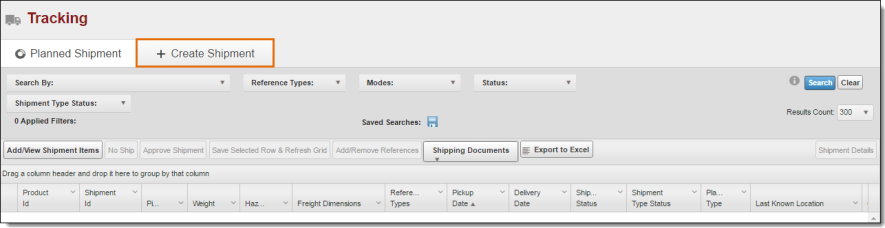
Se abrirá la pantalla Shipment Details.
Información del Shipment
- Busca y selecciona el Master Vendor para el shipment.
- Busca y selecciona el Destination para el shipment.
- Busca y selecciona el Ship To Care Of para el shipment.
- Selecciona la fecha y hora del Pickup. La fecha y hora del pickup no pueden seleccionarse hasta que hayas ingresado el Origen y Destino.
- Selecciona la fecha y hora del Delivery . Esto se llenará automáticamente basado en el tiempo estandar para el tránsito entre el origen y destino seleccionado.
- Selecciona el Equipment Type requerido para transportar el shipment.
- Selecciona si el shipment será un Live Unloaden el destino. Si no lo seleccionas se considerará que el tráiler se dejará en el destino final.
- Ingresa cualquier comentario en el campo Comments.
- Selecciona un Reference Type para agregar a la solicitud, si es necesario. Se pueden agregar múltiples references types. Al menos una referencia AETC / PTA tiene que estar incluida.
- Ingresa el Reference Value para el reference type agregado.
- Haz clic en Add para agregar la referencia al shipment.
- Haz clic en el menú desplegable Parts.
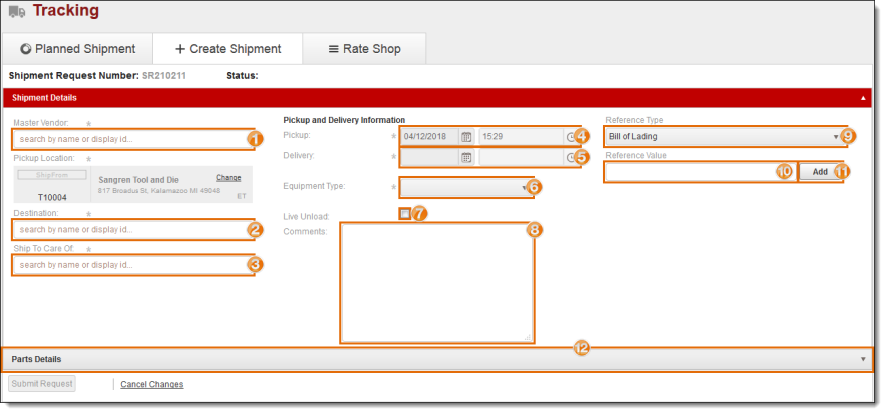
Información de Partes
Si el producto es retornable, el PO y Schedule numbers no son requeridos.
- Haz clic en Add Part.
- Busca y selecciona el Part IDpara agregar al request. El Secondary Pack Code, Primary Pack Code, Y Planner se llenarán automáticamente con la informacion adjunta a la parte seleccionada.
- Ingresa la Qty Expected .
- Ingresa el número de PO . Si las órdenes de compra ya se encuentran adjuntas a la parte deseada, pueden seleccionarse.
- Ingresa el Schedule Number. Si la programación ya se encuentra adjunta a la parte deseada, puede seleccionarse.
- Ingresa el Reason Code .
- Ingresa el Responsible Party .
- Ingresa el. Planner.
- Repite los pasos 1 - 7 para agregar partes adicionales a la solicitud.
- Haz clic en Submit Request para enviar la solicitud a que se procese o en Cancel Changes para descartarla.
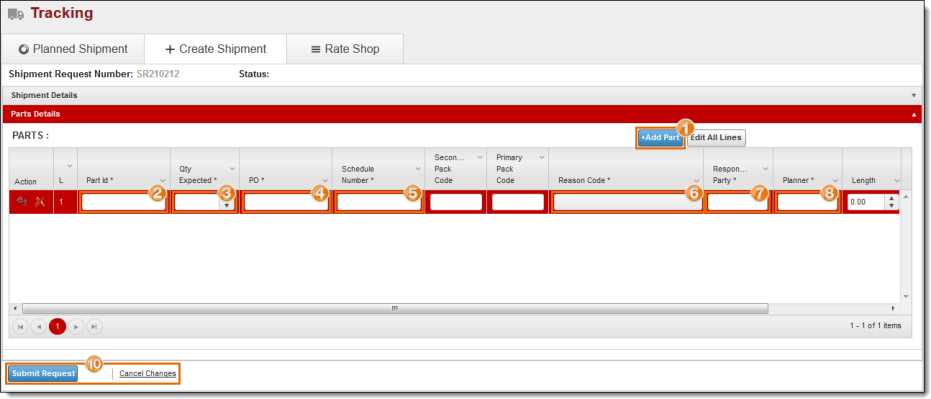
Resultado
La solicitud ha sido enviada a ProTrans.
